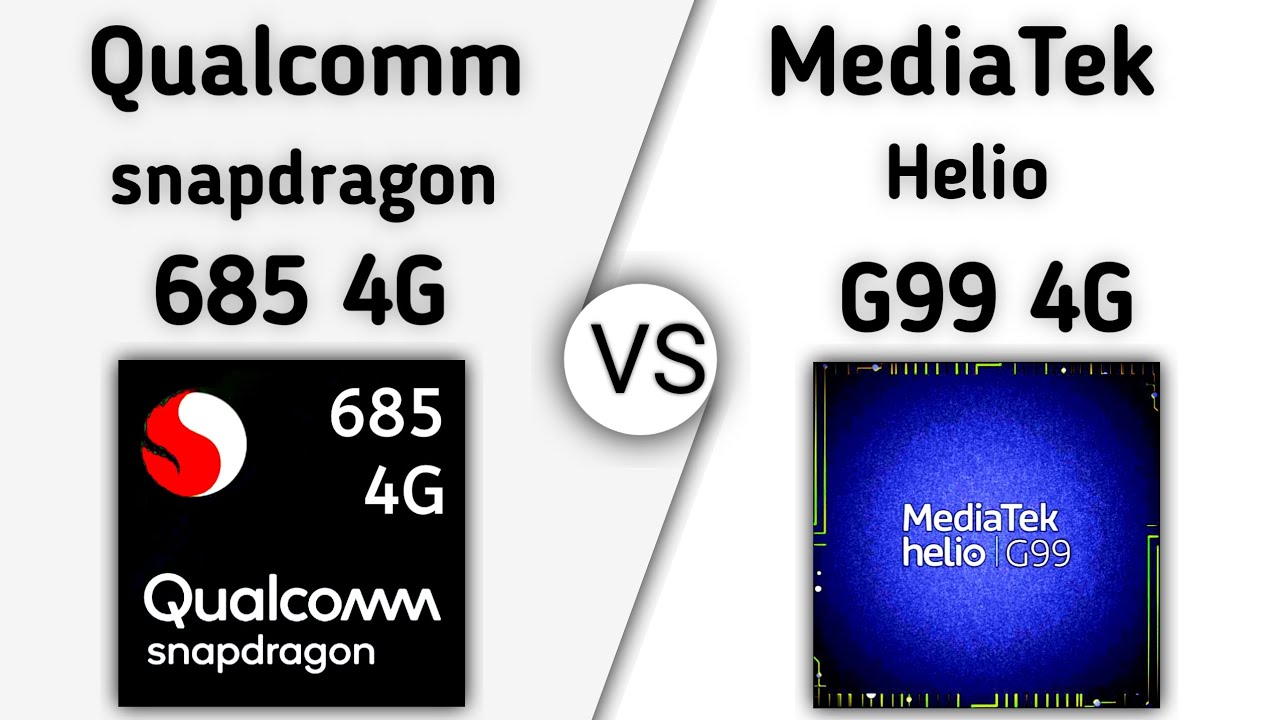PDF adalah salah satu format dokumen yang paling populer dan banyak digunakan di dunia. PDF memiliki keunggulan seperti dapat dibuka di berbagai perangkat, tidak mudah berubah tampilannya, dan dapat mengandung teks, gambar, grafik, dan multimedia. Namun, terkadang kita mengalami masalah ketika ingin membuka file PDF, seperti PDF tidak bisa dibuka, error, corrupt, atau rusak. Hal ini tentu sangat mengganggu, apalagi jika PDF tersebut penting dan mendesak.
Lalu, bagaimana cara mengatasi PDF yang tidak bisa dibuka? Apakah ada solusi yang mudah dan praktis untuk memperbaiki PDF yang bermasalah? Jawabannya adalah ya, ada beberapa cara yang bisa kita coba untuk membuka PDF yang tidak bisa dibuka, baik secara offline maupun online. Berikut adalah beberapa cara yang bisa Anda coba:
1. Repair File PDF
Cara pertama yang bisa Anda coba adalah dengan melakukan repair atau perbaikan file PDF yang tidak bisa dibuka. Hal ini ditujukan untuk PDF yang bermasalah karena corrupt atau rusak. Ada dua cara untuk melakukan repair file PDF, yaitu secara offline dan online.
Cara Repair File PDF Secara Offline
Untuk melakukan repair file PDF secara offline, Anda memerlukan aplikasi khusus yang bisa memperbaiki PDF yang corrupt atau rusak. Salah satu aplikasi yang bisa Anda gunakan adalah PDF Repair Toolbox, yang merupakan aplikasi gratis yang bisa Anda unduh dari internet. Berikut adalah langkah-langkah untuk melakukan repair file PDF secara offline dengan menggunakan aplikasi PDF Repair Toolbox:
- Download dan instal aplikasi PDF Repair Toolbox dari link yang ada di deskripsi video .
- Jalankan aplikasi tersebut dan pilih file PDF yang corrupt atau tidak bisa dibuka.
- Klik pada ikon folder dan tunggu proses perbaikan selesai.
- Buka file PDF yang sudah diperbaiki dan periksa apakah sudah bisa dibuka dengan normal.
Cara Repair File PDF Secara Online
Jika Anda tidak ingin menginstal aplikasi tambahan, Anda bisa melakukan repair file PDF secara online dengan menggunakan situs web yang menyediakan layanan tersebut. Salah satu situs web yang bisa Anda gunakan adalah iLovePDF, yang merupakan situs web gratis yang bisa memperbaiki PDF yang corrupt atau rusak. Berikut adalah langkah-langkah untuk melakukan repair file PDF secara online dengan menggunakan situs web iLovePDF:
- Buka situs web iLovePDF dan klik pada menu Repair PDF.
- Pilih file PDF yang corrupt atau tidak bisa dibuka dari komputer Anda atau cukup seret dan lepaskan file ke area file.
- Klik pada tombol Repair PDF dan tunggu proses perbaikan selesai.
- Unduh file PDF yang sudah diperbaiki dan periksa apakah sudah bisa dibuka dengan normal.
2. Update Aplikasi PDF Reader Anda
Cara kedua yang bisa Anda coba adalah dengan mengupdate versi aplikasi PDF reader Anda. Biasanya, developer dari sebuah aplikasi PDF reader selalu mengupdate versi aplikasi mereka dalam jangka waktu tertentu untuk meningkatkan kinerja dan mengatasi bug atau masalah yang ada. Jika Anda menggunakan aplikasi PDF reader yang sudah lama tidak diupdate, kemungkinan besar Anda akan mengalami masalah ketika ingin membuka file PDF, seperti PDF tidak bisa dibuka, error, atau lambat. Oleh karena itu, Anda disarankan untuk selalu mengupdate versi aplikasi PDF reader Anda secara berkala.
Cara Update Aplikasi PDF Reader di Windows
Jika Anda menggunakan Windows sebagai sistem operasi Anda, Anda bisa mengupdate aplikasi PDF reader Anda dengan mudah melalui Windows Store atau situs web resmi dari aplikasi tersebut. Berikut adalah langkah-langkah untuk mengupdate aplikasi PDF reader di Windows:
- Buka Windows Store atau situs web resmi dari aplikasi PDF reader yang Anda gunakan, misalnya Adobe Reader, Foxit Reader, atau Nitro PDF Reader.
- Cari aplikasi PDF reader yang Anda gunakan dan klik pada menu Update atau Download.
- Tunggu proses update atau download selesai dan instal aplikasi PDF reader yang sudah diupdate atau didownload.
- Buka file PDF yang tidak bisa dibuka sebelumnya dan periksa apakah sudah bisa dibuka dengan normal.
Cara Update Aplikasi PDF Reader di Android
Jika Anda menggunakan Android sebagai sistem operasi Anda, Anda bisa mengupdate aplikasi PDF reader Anda dengan mudah melalui Google Play Store atau situs web resmi dari aplikasi tersebut. Berikut adalah langkah-langkah untuk mengupdate aplikasi PDF reader di Android:
- Buka Google Play Store atau situs web resmi dari aplikasi PDF reader yang Anda gunakan, misalnya Adobe Acrobat Reader, WPS Office, atau PDF Reader.
- Cari aplikasi PDF reader yang Anda gunakan dan klik pada menu Update atau Install.
- Tunggu proses update atau install selesai dan buka aplikasi PDF reader yang sudah diupdate atau diinstal.
- Buka file PDF yang tidak bisa dibuka sebelumnya dan periksa apakah sudah bisa dibuka dengan normal.
3. Coba Ganti Aplikasi PDF Reader Anda
Cara ketiga yang bisa Anda coba adalah dengan mencoba ganti aplikasi PDF reader Anda dengan aplikasi yang lain. Hal ini ditujukan untuk PDF yang tidak bisa dibuka karena tidak kompatibel dengan aplikasi PDF reader yang Anda gunakan. Mungkin saja file PDF yang Anda punya memiliki fitur atau format yang tidak didukung oleh aplikasi PDF reader yang Anda gunakan, sehingga PDF tersebut tidak bisa dibuka dengan normal. Oleh karena itu, Anda bisa mencoba ganti aplikasi PDF reader Anda dengan aplikasi yang lain yang mungkin lebih cocok atau lebih baik untuk membuka file PDF yang Anda punya.
Cara Ganti Aplikasi PDF Reader di Windows
Jika Anda menggunakan Windows sebagai sistem operasi Anda, Anda bisa ganti aplikasi PDF reader Anda dengan mudah dengan mengunduh dan menginstal aplikasi PDF reader yang lain dari internet. Berikut adalah langkah-langkah untuk ganti aplikasi PDF reader di Windows:
- Buka browser Anda dan kunjungi situs web yang menyediakan aplikasi PDF reader yang Anda inginkan, misalnya Adobe Reader, Foxit Reader, atau Nitro PDF Reader.
- Download aplikasi PDF reader yang Anda inginkan dan instal di komputer Anda.
- Buka file PDF yang tidak bisa dibuka sebelumnya dengan aplikasi PDF reader yang baru Anda instal dan periksa apakah sudah bisa dibuka dengan normal.
Cara Ganti Aplikasi PDF Reader di Android
Jika Anda menggunakan Android sebagai sistem operasi Anda, Anda bisa ganti aplikasi PDF reader Anda dengan mudah dengan mengunduh dan menginstal aplikasi PDF reader yang lain dari Google Play Store atau situs web resmi dari aplikasi tersebut. Berikut adalah langkah-langkah untuk ganti aplikasi PDF reader di Android:
- Buka Google Play Store atau situs web resmi dari aplikasi PDF reader yang Anda inginkan, misalnya Adobe Acrobat Reader, WPS Office, atau PDF Reader.
- Download aplikasi PDF reader yang Anda inginkan dan instal di ponsel Anda.
- Buka file PDF yang tidak bisa dibuka sebelumnya dengan aplikasi PDF reader yang baru Anda instal dan periksa apakah sudah bisa dibuka dengan normal.
4. Cek Kode Kesalahan PDF
Cara keempat yang bisa Anda coba adalah dengan mengecek kode kesalahan PDF yang muncul ketika Anda mencoba membuka file PDF yang tidak bisa dibuka. Kode kesalahan PDF adalah kode numerik atau alfanumerik yang menunjukkan jenis masalah yang terjadi pada file PDF yang Anda buka. Dengan mengetahui kode kesalahan PDF, Anda bisa mencari solusi yang sesuai dengan masalah yang Anda hadapi. Berikut adalah beberapa contoh kode kesalahan PDF yang sering muncul dan cara mengatasinya:
Kode Kesalahan 109
Kode kesalahan 109 menunjukkan bahwa file PDF yang Anda buka tidak lengkap atau rusak. Hal ini bisa disebabkan oleh proses download, upload, atau copy-paste yang tidak selesai, atau kerusakan pada media penyimpanan. Cara mengatasi kode kesalahan 109 adalah dengan mencoba mendownload, mengupload, atau menyalin file PDF tersebut kembali dengan pastikan prosesnya selesai dengan baik, atau dengan mencoba membuka file PDF tersebut di media penyimpanan yang lain yang tidak rusak